
Sony PlayStation 4 теперь может транслировать игры на ПК с Windows и Mac с помощью функции Remote Play. Это означает, что вы можете играть в свои игры прямо на своем ПК или ноутбуке, не перегружая телевизор, когда ваш супруг или соседи по комнате хотят им пользоваться.
Удаленное воспроизведение не является чем-то новым, поскольку оно всегда работает с некоторыми устройствами Sony, и вы можете использовать его для неофициальных транслируйте игры для PS4 на любое устройство Android . В отличие от Потоковая передача с Xbox One на ПК , Remote Play на PS4 работает через Интернет, а не только через вашу локальную сеть. Кроме того, он позволяет транслировать игры на Mac, а не только на ПК с Windows.
Что вам понадобится
СВЯЗАННЫЕ С: Как транслировать игры с PlayStation 4 на любое устройство Android
Для этого на PlayStation 4 должна быть установлена прошивка 3.50 или новее. Чтобы убедиться, что у вас есть последние обновления прошивки, перейдите на экран настроек на PS4 и выберите «Обновление системного программного обеспечения». Ваш PS4 проверит наличие доступных обновлений и позволит вам загрузить их.

Sony рекомендует подключение к Интернету со скоростью загрузки и выгрузки не менее 12 Мбит / с для оптимальной потоковой передачи игр. Вы можете захотеть проверьте скорость вашего интернет-соединения используя Сайт SpeedTest если вы не уверены, насколько это быстро. Однако это имеет значение только в том случае, если вы будете транслировать игры через Интернет. В противном случае ваше подключение к Интернету не имеет значения - ваша сеть, вероятно, достаточно быстрая.
На вашем компьютере вам понадобится Windows 8.1 или Windows 10 - извините, Windows 7 не поддерживается, но вы все равно можете перейти на Windows 10 бесплатно. Sony рекомендует как минимум процессор Intel Core i5-560M 2,67 ГГц и 2 ГБ оперативной памяти для оптимальной производительности.
Если у вас Mac, вам понадобится OS X Yosemite или OS X El Capitan. Sony рекомендует как минимум процессор Intel Core i5-520M 2,40 ГГц и 2 ГБ ОЗУ.
Шаг 1. Включите удаленное воспроизведение на PlayStation 4
Во-первых, вам нужно включить Remote Play на PlayStation 4, если вы еще этого не сделали. Перейдите на экран настроек PlayStation 4, выберите «Настройки подключения удаленного воспроизведения» в списке и включите параметр «Включить удаленное воспроизведение».
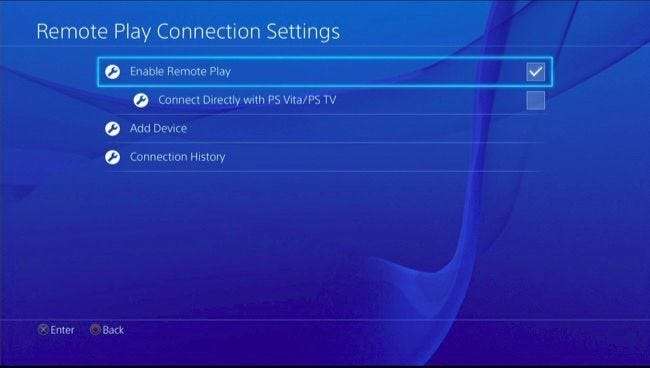
Затем перейдите на главный экран настроек и выберите «PlayStation Network / Account Management». Выберите «Активировать как основную PS4» и используйте опцию «Активировать». Remote Play будет автоматически подключаться к PlayStation 4, помеченной как ваша основная PlayStation 4, и транслировать с нее.
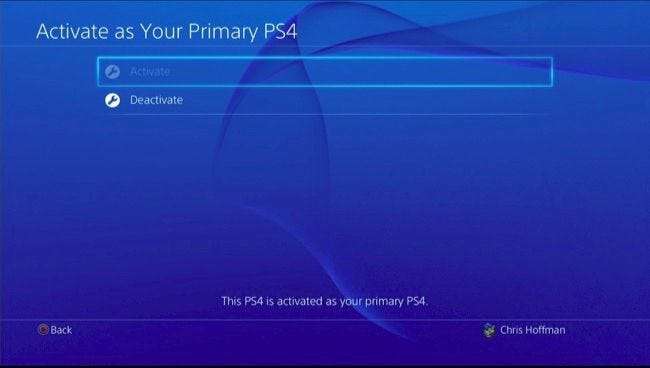
Вы также захотите вернуться на главный экран настроек и выбрать «Настройки энергосбережения». Выберите «Установить функции, доступные в режиме покоя» и включите опции «Оставаться на связи с Интернетом» и «Включить включение PS4 из сети». Это позволит приложению Remote Play удаленно выводить вашу PS4 из режима покоя, чтобы вы могли быстро подключаться и играть в игры.

Шаг 2. Установите и настройте Remote Play на вашем ПК или Mac
Затем перейдите к своему компьютеру и загрузите Приложение Remote Play для Windows или Mac с веб-сайта Sony. Установите его, как обычное приложение.
Запустите приложение PS4 Remote Play после его установки, и вам будет предложено подключить контроллер PlayStation 4 DualShock 4 к компьютеру через USB-кабель. К сожалению, Sony официально поддерживает только контроллеры, подключенные через USB-кабель, несмотря на то, что вы можете соедините контроллеры PS4 с компьютером через Bluetooth . Вы можете использовать тот же USB-кабель, который вы используете для подключения контроллера DualShock 4 к PlayStation 4 для зарядки.
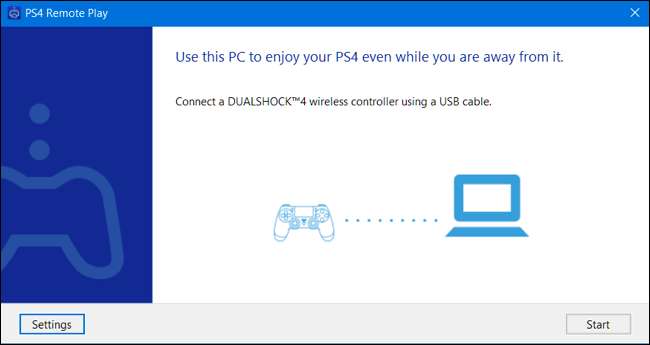
Нажмите «Пуск», и вы сможете войти в свою учетную запись PlayStation Network, которую используете на своей PS4. Откройте экран настроек в приложении и войдите в систему с той же учетной записью PlayStation Network, которую вы используете на своей PS4. Это подключит приложение Remote Play к вашей PS4. Приложение может найти вашу PS4 в течение нескольких минут, так что наберитесь терпения.
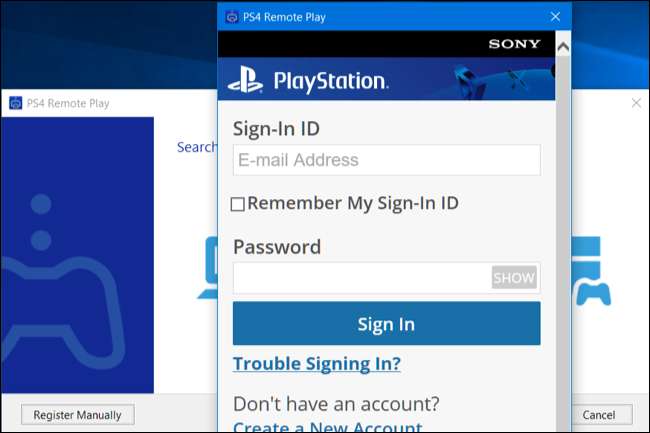
После подключения вы можете использовать контроллер PS4, подключенный к приложению Remote Play, для удаленного управления PS4. Запускайте игры, и они запускаются на вашей PS4 и транслируются на компьютер, перед которым вы сидите. Все работает, как обычно, хотя у вас будет некоторое количество дополнительной задержки и несколько худшая графика, чем если бы вы сидели прямо перед PS4.
Наведите указатель мыши на окно и с помощью кнопки, появившейся в правом нижнем углу, установите его в полноэкранный режим.
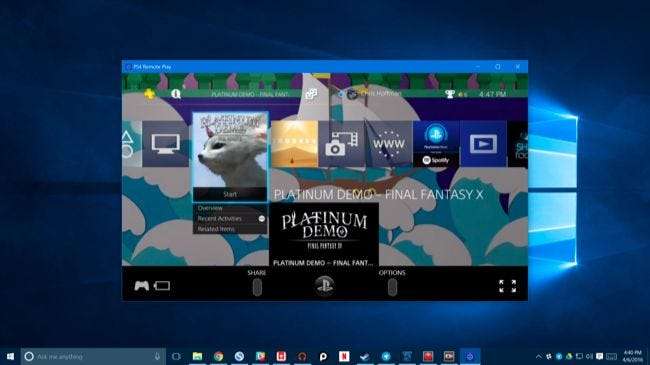
Шаг третий: измените настройки
Вы можете настроить графические параметры, нажав кнопку «Настройки» на главном экране. Вы можете выбрать разрешение: Высокое (720p), Стандартное (540p) или Низкое (360p). Стандартный выбран по умолчанию, но вы должны попробовать использовать Высокое для наилучшего качества графики. Если видео или аудио пропускаются, вы можете уменьшить этот параметр, чтобы потоковая передача работала более плавно. В настоящее время Remote Play не поддерживает потоковую передачу с разрешением 1080p.
Вы также можете выбрать стандартную или высокую частоту кадров, при этом стандартная выбрана по умолчанию. Высокий уровень обеспечит более плавную потоковую передачу, но для этого вам потребуется более быстрое подключение к PS4. Встроенные параметры записи игрового процесса PS4 также будут отключены, если вы выберете «Высокий». High идеально подходит для вашей домашней сети, если у вас достаточно быстрое соединение Wi-Fi или проводное соединение Ethernet для PS4 и компьютера. Вы всегда можете попробовать включить High, чтобы увидеть, как он работает, и выключить, если он окажется слишком медленным.
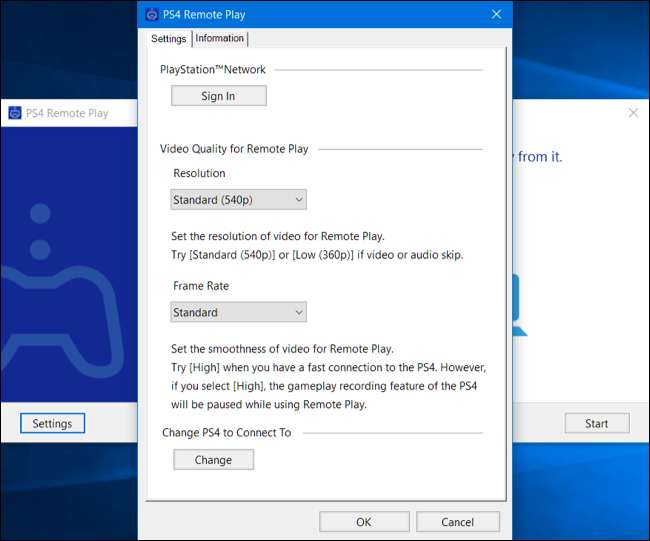
Как исправить проблемы с подключением и потоковой передачей
Если приложение Remote Play не находит вашу PS4 автоматически, вы можете вручную связать приложение Remote Play с PS4. Просто нажмите кнопку «Зарегистрироваться вручную» на экране, который появляется, когда приложение пытается подключиться. Затем вам нужно будет получить код, зайдя на экран «Настройки»> «Настройки подключения к удаленному воспроизведению» на PS4 и выбрав «Добавить устройство». Вы получите код, который нужно ввести в приложение.
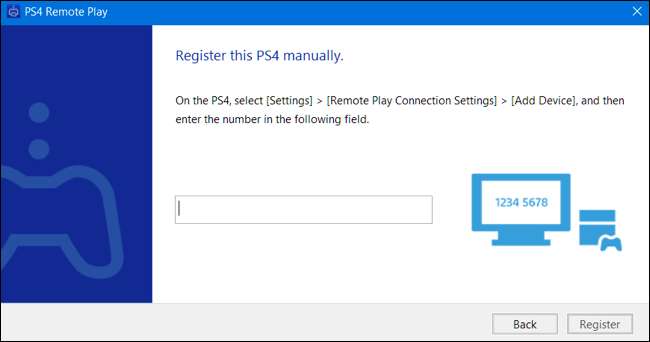
СВЯЗАННЫЕ С: Обновите свой беспроводной маршрутизатор, чтобы получить более высокую скорость и более надежный Wi-Fi
Если соединение не очень плавное, попробуйте перейти на экран настроек и выбрать более низкое разрешение или частоту кадров. Чем ниже разрешение и частота кадров, тем меньшая пропускная способность вам нужна и тем лучше он будет работать при более медленном подключении к Интернету.
Если у вас дома возникают проблемы с потоковой передачей, возможно, у вас старый беспроводной маршрутизатор, который не обеспечивает достаточно быстрый Wi-Fi. Вам может понадобиться перейти на более современный роутер . Вы также можете просто подключить PS4 и компьютер к маршрутизатору с помощью проводного кабеля Ethernet. Это обеспечит более высокую скорость соединения, и вам не придется беспокоиться о приеме Wi-Fi.
Remote Play от Sony уже работает достаточно хорошо и, надеюсь, в будущем будет улучшаться. Поддержка Windows 7 - досадное упущение, учитывая, насколько популярна эта операционная система, и неудобно подключать контроллер с помощью USB-кабеля. Было бы неплохо транслировать игры в 1080p, но у PS4 может просто никогда не быть аппаратных средств для этого. В целом, даже с учетом недостатков, это довольно интересная функция, особенно если вы делите телевизор в гостиной с другими людьми.







